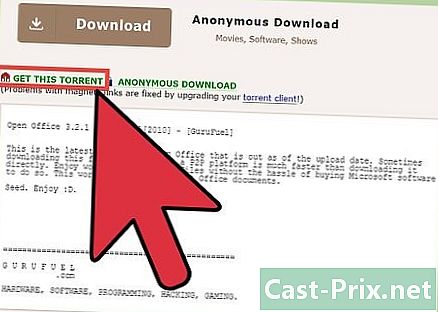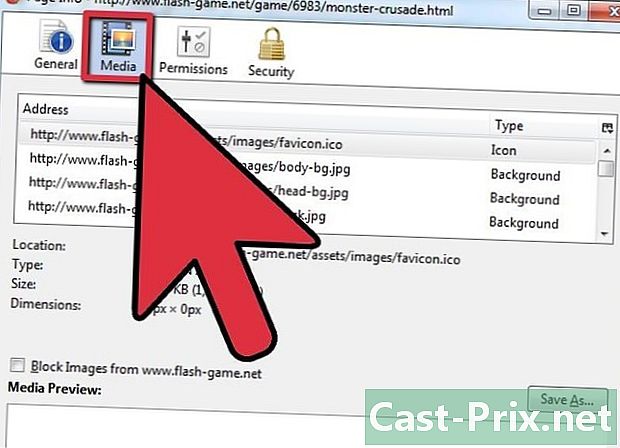Cómo eliminar líneas en blanco de las Hojas de cálculo de Google
Autor:
Randy Alexander
Fecha De Creación:
25 Abril 2021
Fecha De Actualización:
1 Mes De Julio 2024

Contenido
En este artículo: Eliminar filas una por una Usar un filtro Usar un complemento
Google Sheets es la hoja de cálculo de la suite ofimática Google Docs. Es una herramienta muy poderosa a la que se puede acceder en Internet, por lo que no es necesario instalar ningún software en su computadora. Hay muchas acciones posibles, como eliminar líneas vacías, que se pueden hacer siguiendo 3 métodos diferentes.
etapas
Método 1 Eliminar las líneas una por una
-

Acceso a Hojas de cálculo de Google. Abre tu navegador de internet y busca Hojas de cálculo de Google. Si su cuenta de Google está activa, puede ver una lista de sus hojas de cálculo en Hojas de cálculo de Google.- Si no ha iniciado sesión en su cuenta de Google, actívela.
-

Abra una hoja de cálculo de Hojas de cálculo de Google. Elija uno de los documentos que tiene en Hojas de cálculo de Google. -

Selecciona una línea. En la hoja de cálculo, haga clic con el botón derecho en el número de la línea que desea eliminar. La numeración de líneas está en el lado izquierdo de la hoja de cálculo. -

Prensa Eliminar linea. En el menú conuel que aparece, haga clic en Eliminar linea para eliminar la fila de la hoja de cálculo.
Método 2 Usa un filtro
-

abierto Hojas de cálculo de Google. Vaya a su navegador de internet, luego busque Hojas de cálculo de Google. Una vez que está abierto, si su cuenta de Google está activa, verá una lista de sus documentos en Hojas de cálculo de Google. -

Elige un documento. Elija uno de sus documentos en Hojas de cálculo de Google. -

Selecciona tus datos Haga clic en la primera celda de datos y luego expanda su selección para resaltar todas las celdas que contienen al menos datos. -

Prensa datos. En la barra de menú de su hoja, haga clic en datos. -

seleccionar Crea un filtro. En la lista de funciones que se abre, haga clic en Crea un filtro. -

Toca el triángulo verde. En la primera celda en la parte superior derecha de su selección, puede ver un pequeño triángulo formado por tres líneas horizontales, haga clic en él. -

Haga clic en Ordenar A → Z. En la lista de opciones que se muestra,
seleccionar Ordenar A → Z para que todas las celdas que contienen datos se reorganicen y las celdas vacías estén debajo de ellas.
Método 3 Use un complemento
-

Ver la página de Hojas de cálculo de Google. En su navegador de internet, busque Hojas de cálculo de Google. Tenga en cuenta que cuando abra su cuenta de Google, verá una lista de sus documentos en Hojas de cálculo de Google. -

Elige un documento. Abre una hoja de cálculo. -

Prensa Módulos adicionales. En la barra de menú de su hoja de cálculo, haga clic en Módulos adicionales. -

seleccionar Descargar complementos. En el menú conuel que se abre, haga clic en Descargar complementos. -

Usa la función buscar. En la ventana abierta que se abre, haga clic en el cuadro de búsqueda en la esquina superior derecha.
Registro Eliminar filas en blanco, eso significa eliminar líneas vacías y presione la tecla entrada de tu teclado Tenga en cuenta que no encontrará el módulo en francés, por lo que debe realizar la búsqueda en inglés. -

Presione el botón + Gratis. En la lista de módulos que le propusimos, presione el botón azul + Gratis del módulo Eliminar filas en blanco (y más), la imagen de este módulo muestra un borrador. -

Selecciona tu cuenta de Google Haga clic en su cuenta de Google Si usa varias cuentas, se le pedirá que elija qué cuenta desea agregar el complemento. -

Prensa permiso. Después de leer la información en la ventana de conuelle, haga clic en permiso. -

Seguir Módulos adicionales. Abrir de nuevo Módulos adicionales que está en la barra de menú de su hoja de cálculo. -

Haga clic en Eliminar filas en blanco (y más). En el menú conuel que se abre, seleccione Eliminar filas en blanco (y más). -

Prensa Eliminar / ocultar filas / columnas en blanco. En el menú conuel del módulo, haga clic en Eliminar / ocultar filas / columnas en blanco que significa eliminar / ocultar filas / columnas vacías para abrir una ventana con opciones a la derecha. -

Selecciona toda la hoja. Haga clic en el cuadro gris en la esquina superior izquierda para seleccionar toda la hoja.- Tambien puedes hacer Ctrl+la para seleccionar todas las celdas en la hoja.
-

Presione el botón Eliminar. En la ventana de la derecha, haga clic en Eliminar que significa remove para que se eliminen todas las líneas vacías.